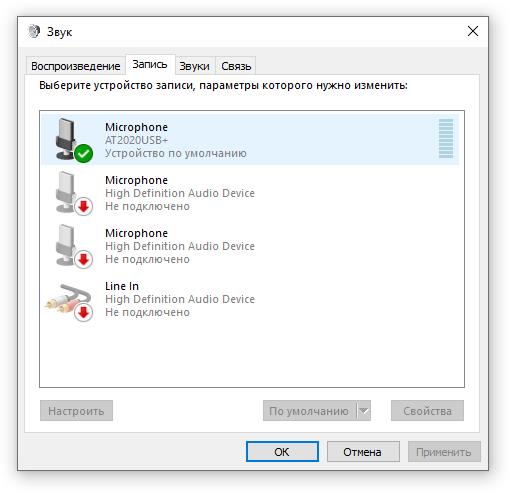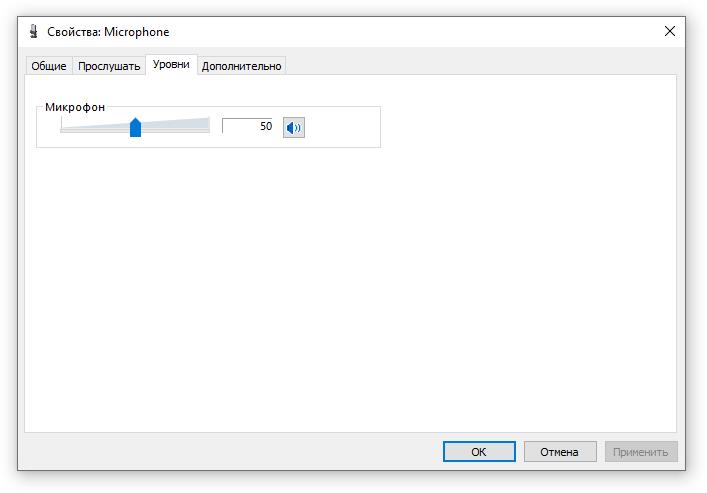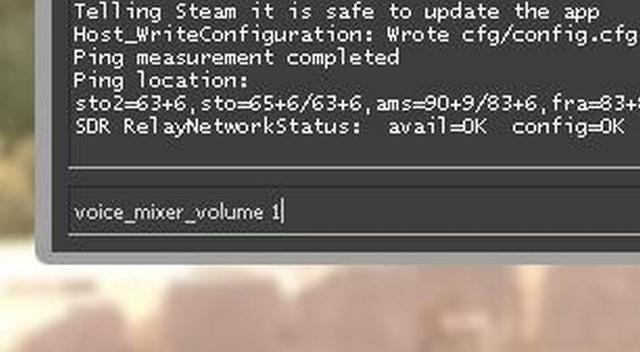Многие игроки сталкиваются с проблемой, когда после запуска CSGO увеличивается или уменьшается громкость микрофона в других играх и программах. Дело в том, что настройки микрофона в CSGO влияют на системные настройки микрофона в Windows. Прочитав данную статью, вам станет понятно, почему так происходит и как это можно исправить.
Громкость микрофона в CS:GO
В ксго громкость вашего микрофона настраивается через консольную переменную voice_mixer_volume. Значение может быть от 0 до 1, что соответствует значениям в системе от 0 до 100%.
Например:
- Чтобы установить 50% громкости микрофона, нужно ввести: voice_mixer_volume 0.5
- Чтобы установить 75% громкости микрофона, нужно ввести: voice_mixer_volume 0.75
- Чтобы установить 100% громкости микрофона, нужно ввести: voice_mixer_volume 1.0
Надеюсь, принцип понятен.
Суть проблемы
Изменение громкости микрофона в ксго приведёт к изменению громкости микрофона в Windows.
И тут самое интересное. Если поменять значение voice_mixer_volume в консоли, то сразу в текущей сессии игры ничего не изменится. Но игра запоминает эти настройки и при следующем запуске поменяет громкость микрофона в системе именно на это значение. То есть, если прописать в консоли voice_mixer_volume 0.5, то при следующем запуске игры, громкость микрофона в системе станет равной 50%. Если затем мы возвращаем системное значение 100%, то при следующем запуске ксго, оно опять будет установлено в 50%. И так далее.
Возможные решения
Вариант #1
Если вас устраивает громкость микрофона 100% и вы не планируете её менять, то просто пропишите в консоли ксго: voice_mixer_volume 1.
Вариант #2
CSGO сохраняет большую часть настроек в файле config.cfg, который подгружается при каждом запуске. Путь к файлу: «c:\Program Files (x86)\Steam\userdata\<user_id>\730\local\cfg\». Если удалить из него строку с переменной voice_mixer_volume, то игра пропишет её снова со значением по умолчанию (voice_mixer_volume 1). Решение состоит в том, чтобы удалить эту строку и задать файлу атрибут «Только чтение». Это решит проблему с изменением громкости микрофона в системе.
Вариант #3
Можно создать bat-файл, который будет запускать CS:GO, перед этим удаляя строку voice_mixer_volume из файла config.cfg. Содержание файла должно быть следующим:
@echo off
move /y config.cfg config.bak && findstr /v «voice_mixer_ voice_system_» config.bak > config.cfg
start steam://rungameid/730
Bat-файл нужно поместить в папку, где лежит файл config.cfg: «c:\Program Files (x86)\Steam\userdata\<user_id>\730\local\cfg\»
Недостаток данного способа — файл каждый раз нужно запускать вручную.
Скачать файл: start_csgo_mic_volume_fix.bat